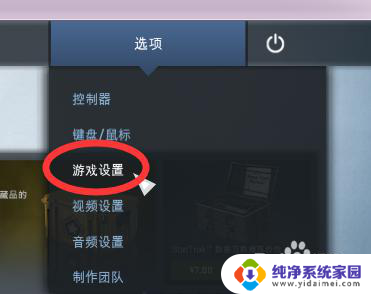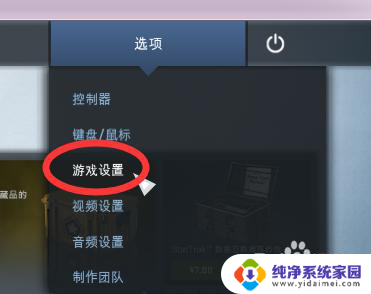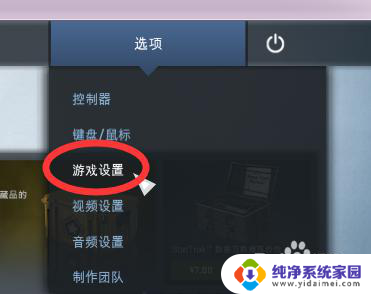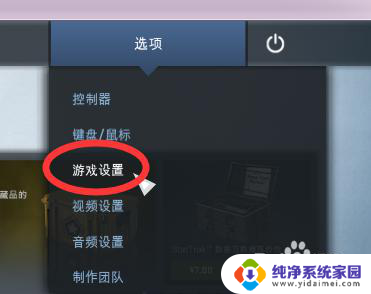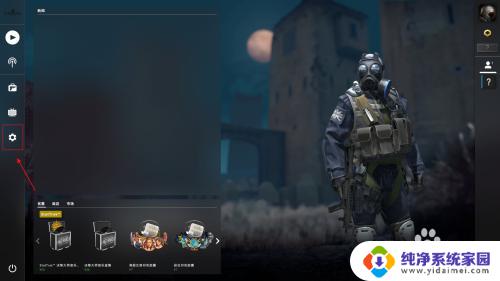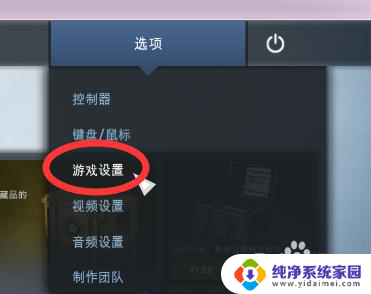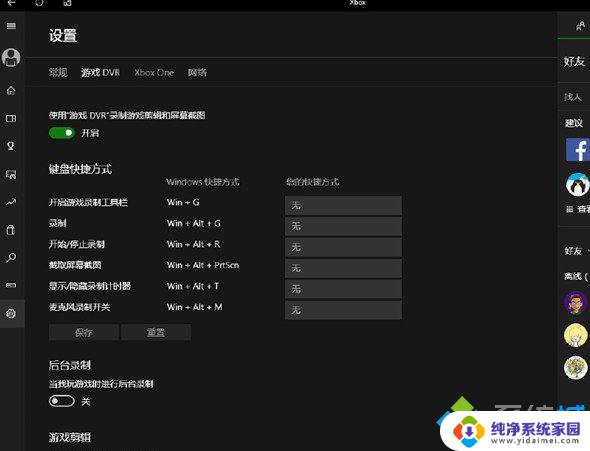CSGO开启FPS显示指令,让你知道游戏流畅度!
热爱玩CSGO的玩家们,肯定都希望游戏画面流畅无卡顿,对吧?但是如何知道当前的FPS值以及游戏表现是否稳定呢?今天我们就来介绍一下CSGO开启FPS显示指令的方法,让你知道自己的游戏表现是否稳定,并寻找问题的解决方案。
具体方法:

1.一、开启控制台游戏开始界面——“选项”——“游戏设置”找到“启用开发者控制台(~)”,选择“是”之后,在游戏中只要按“~”按键(Esc下面)即可开启控制台
2.二、显示帧数(FPS)及网络参数(PING、LOSS、CHOKE等)net_graph 1 开启帧数、网络参数显示net_graph 0 关闭
在控制台输入“net_graph 1”后回车即可在右下角显示帧数(FPS)及网络参数(PING、LOSS、CHOKE等)
3.三、修改参数显示位置(左、中、右):net_graphpos 0 参数显示在界面左边net_graphpos 1 参数显示在界面右边net_graphpos 2 参数显示在界面中间使用方法同上,控制台输入即可。下图是net_graphpos 0效果
4.四、修改参数显示位置高度(详细到像素)net_graphheight 数值,数值越大,位置越高下图为net_graphheight 500 的效果
5.五、修改参数显示字体大小net_graphproportionalfont 0.9 将参数字体变小net_graphproportionalfont 1 将参数字体变大(默认)只有两个显示效果,小于1字体小(上图),大于等于1字体大
以上就是开启 CSGO FPS 显示指令的全部内容,如果你也遇到了这个问题,可以尝试按照本文所述的方法来解决,希望这篇文章对你有所帮助。